
Amazon Dash Buttonが届いた!
ロボットエバンジェリストの西田です。
ワンプッシュでお気に入りの商品を簡単に注文できるAmazon Dash Buttonが届いたので、早速レビューしてみたいと思います! わーわー
それでは開封してみます! 色々なボタンが発売されているのですが、ロボスタではサントリーの天然水が購入できるボタンにしました!

ボタンのとこだけ押せないパッケージがかわいい!

あけるとこんな感じ! 黒いプラスチックはフックで引っ掛けられるようになっています。
登録にはAmazonのアプリが必要とのことなので、早速iPhoneでやってみました。
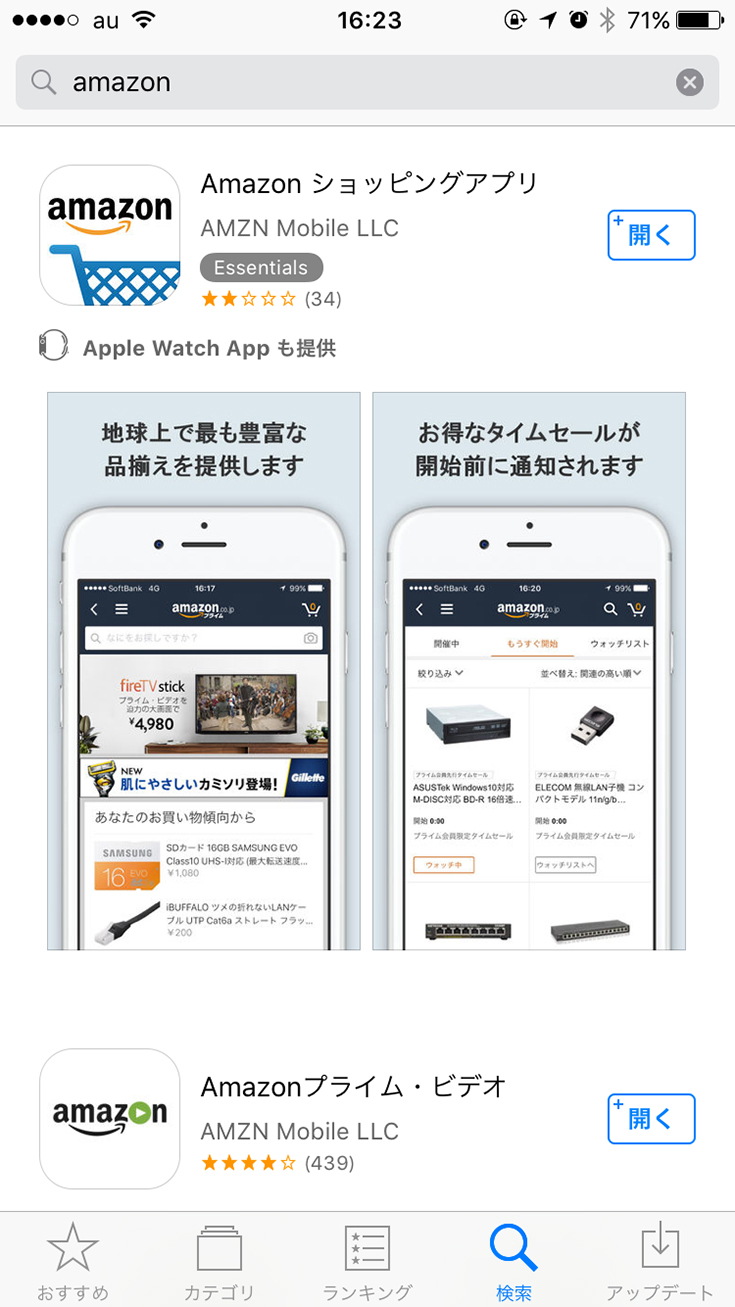
Amazonのアプリは無料でダウンロードできます。
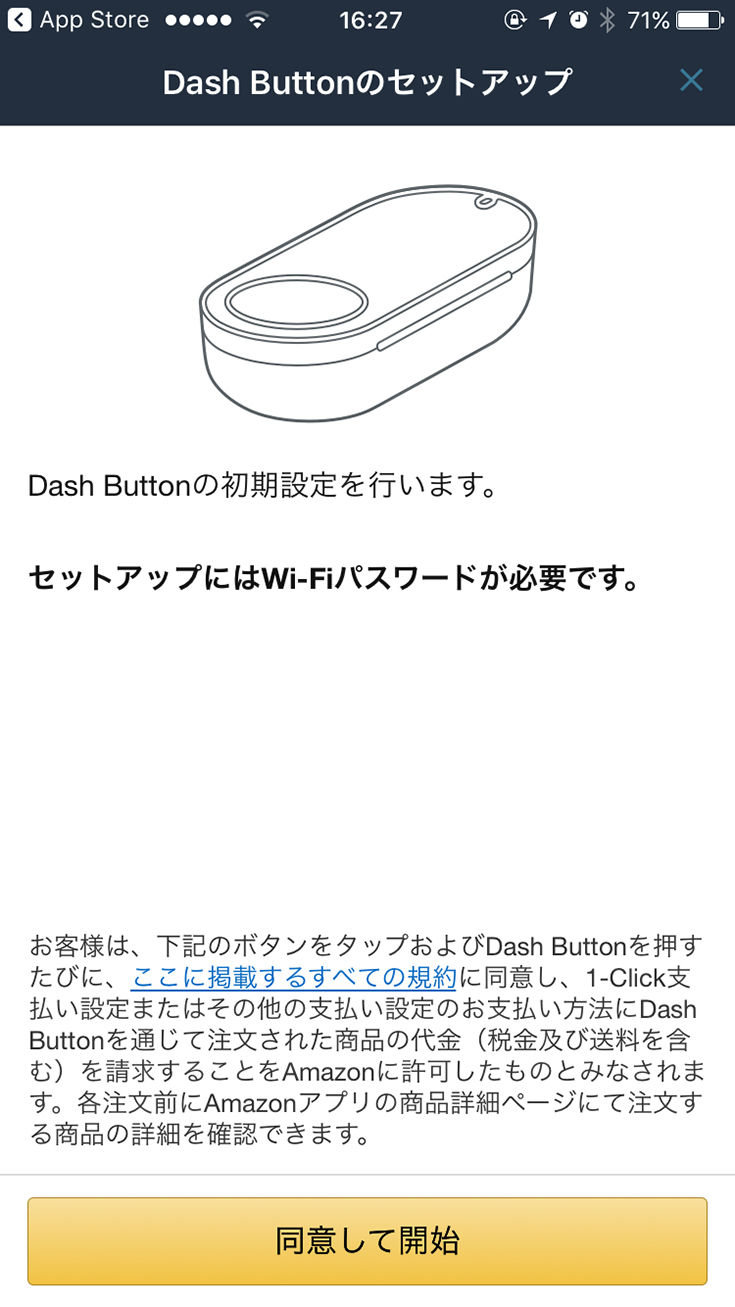
設定画面。Bluetoothでスマホと接続して、Dash ButtonのWi-Fi設定をするみたいです。(西田予想)
設定は、画面のとおりにサクサク進むので簡単です! ただ、利用規約に気になる文言が・・・。
お客様の注文時において当該注文商品の提供ができない場合、同種の商品かつ同一ブランドの適切な代替品(たとえば、容量が若干異なるなど)をもってお客様の注文を処理させていただくことをお客様はAmazonに許可するものとします。
まあ、同一ブランドだからいいのかな。
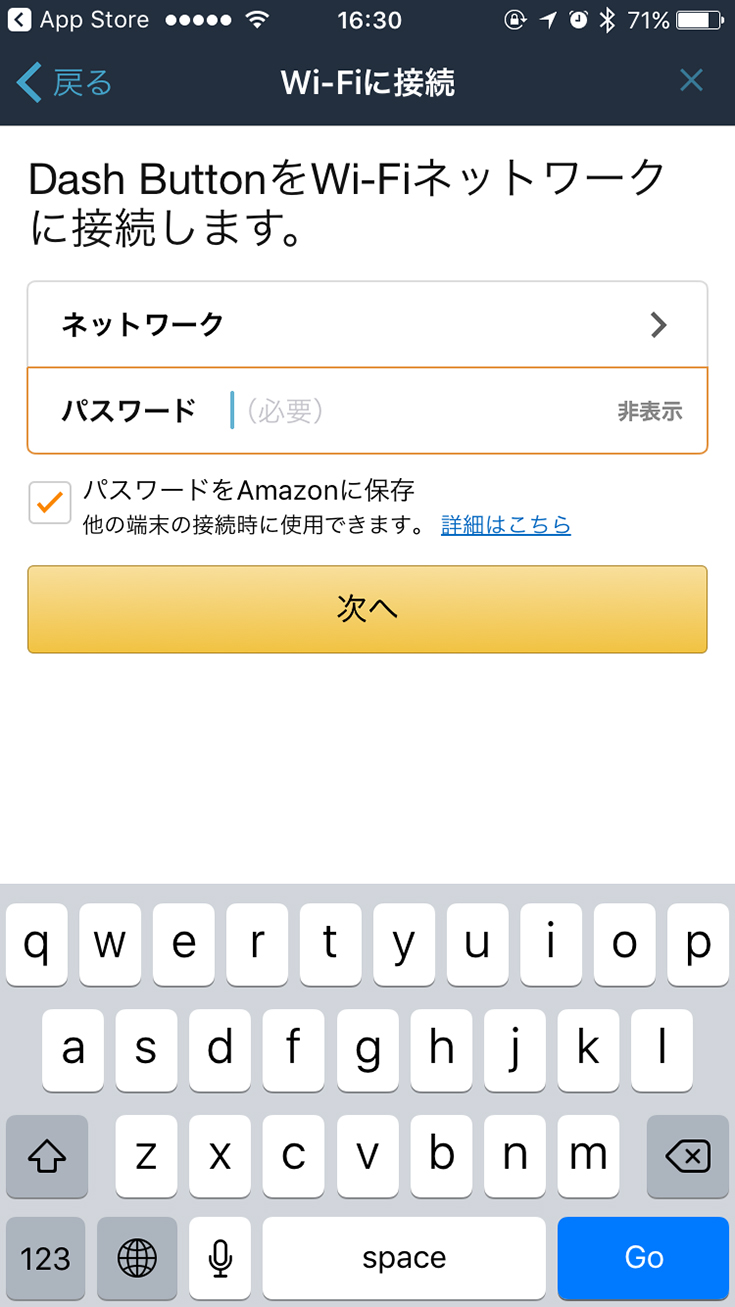
Wi-Fiの設定画面
Wi-Fiの設定も簡単・・・といいたいところなのですが、気になる項目が・・・
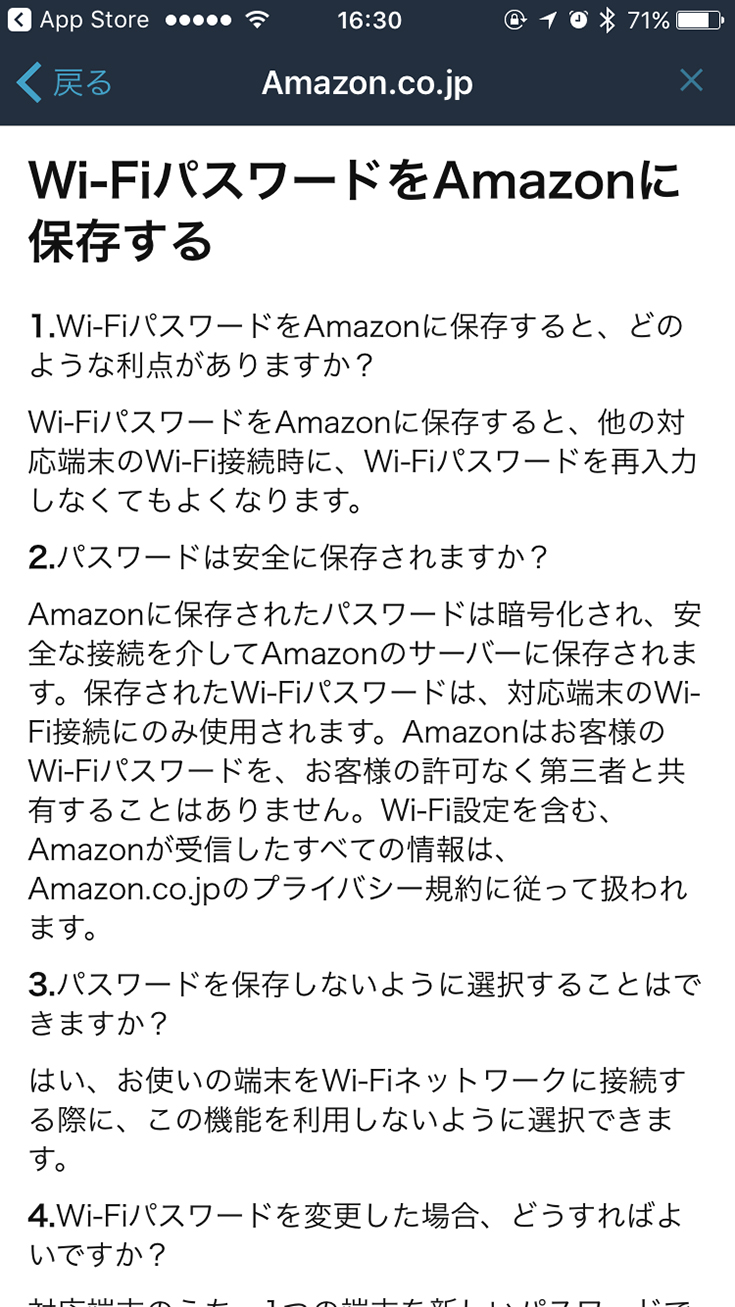
Wi-FiのパスワードをAmazonに保存!?
これからは、世界中のWi-FiパスワードがAmazonに保存されるんですかね! なんか凄いなあ。
Amazonはお客様のWi-Fiパスワードを、お客様の許可なく第三者と共有することはありません。
って書いてあるので、保存しました。
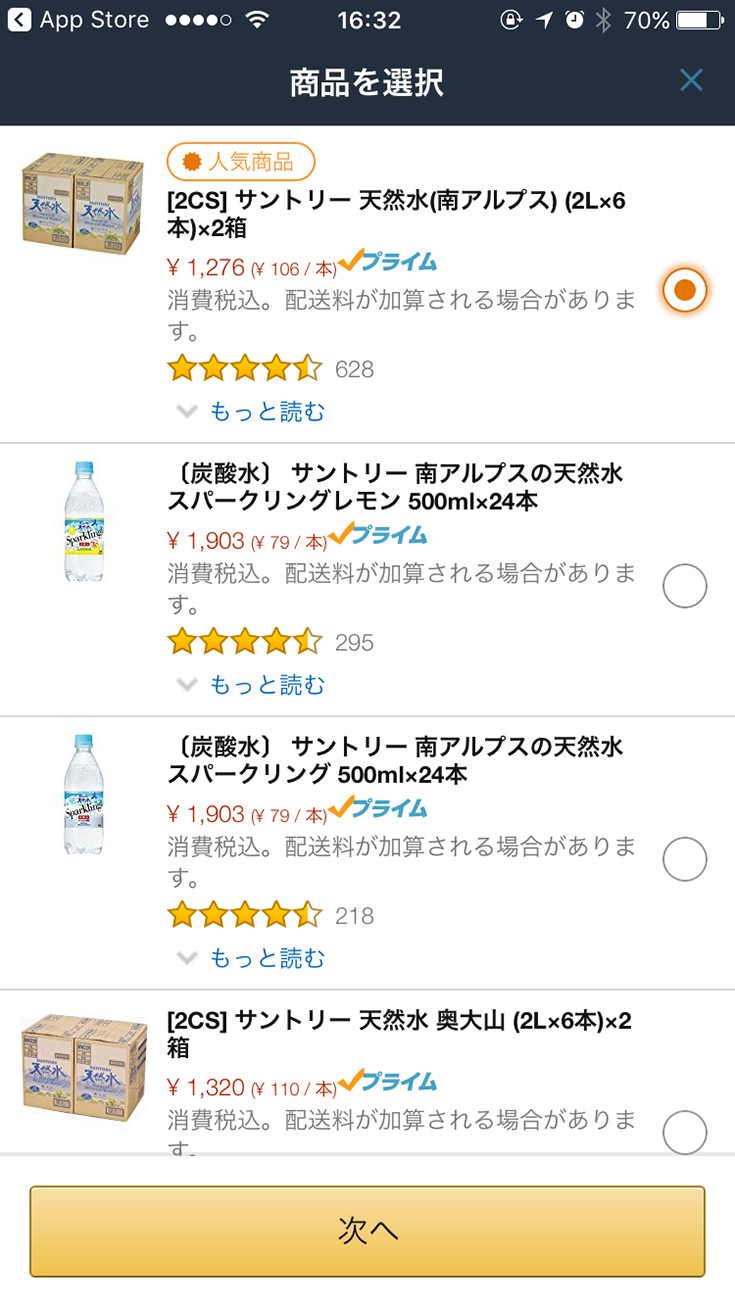
とりあえず、一番上のやつにしてみました。
あとは、このボタンを押したらどの商品が届くかを設定して設定完了!
こんな感じで、注文することが出来ました!
初回購入だったので500円引きで購入できました。(Amazon Dash Buttonが500円なので相殺される仕組み)
と、いうわけで、Amazon Dash Buttonを使ってみた感想でした! たしかに家にあったら便利かもしれませんね!
こうおもった
定期購入のほうがオトクだしプライムnowの方がすぐ届くから微妙な気もする。プライムnowに対応してくれたらいいのになー。


































